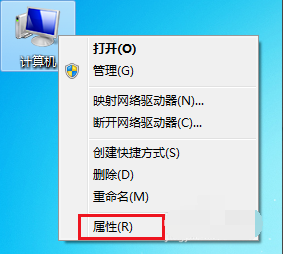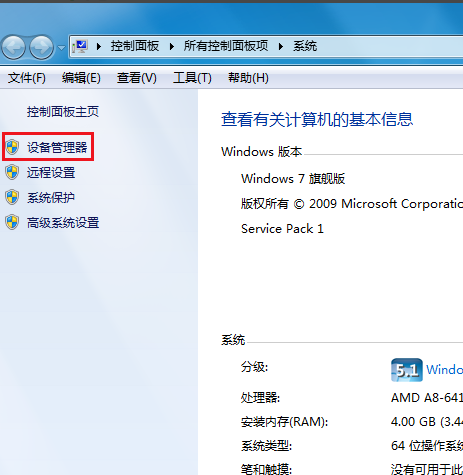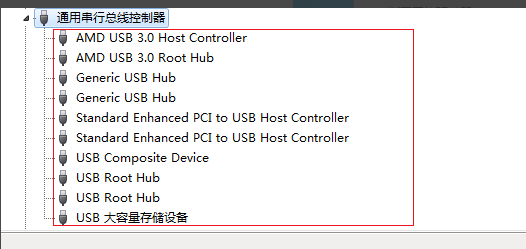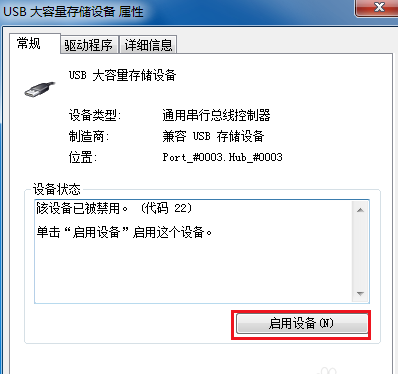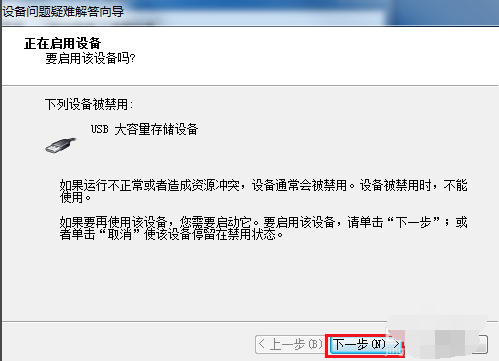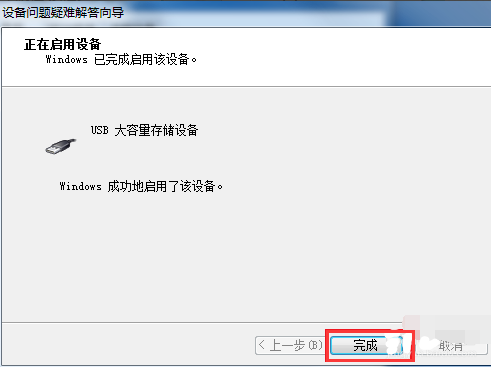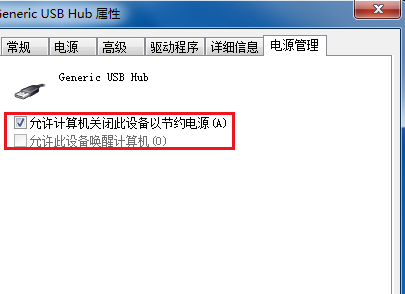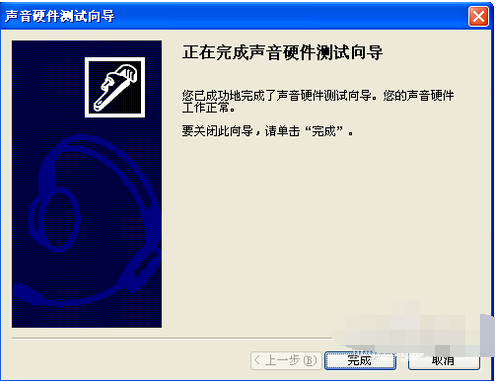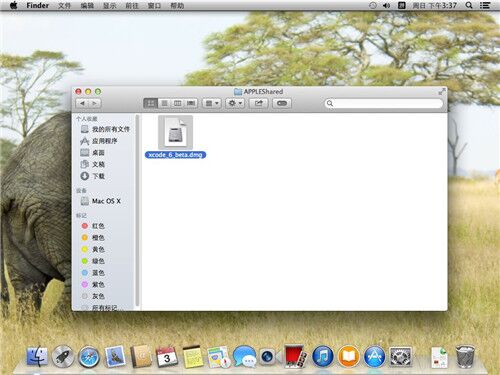鼠标,键盘,U盘,通通都需要通过USB接口来与电脑连接,那你有没有遇到过这些USB设备插在电脑USB接口上没有反应的情况呢?如果遇到了就过来看看下面的解决方法吧!
电脑的USB接口有很多功能,不但可以插U盘,还可以给手机充电,还能传输资料。不过今日有好多小伙伴反应,使用电脑USB接口时没有反应,这是怎么一回事呢?下面请看具体分析及解决方法。
1、电脑机箱前置USB接口不可用
很多人的电脑是主机前置USB接口不能使用,主机前置USB接口是通过数据线连接在主板的对应口上的,如果连接松动,或者中间的数据线出现了问题,那么,主机前置USB接口就不能使用了。
而主机后置的USB接口是主板上的,我们可以试试后面的USB接口能不能使用,如果能够使用的话,就说明是前置USB接口出现了问题。
usb接口无法识别载图1
2、主机插口被禁用,恢复USB使用
①、右键点击桌面上“计算机”(xp系统我的电脑),弹出弹框,左键点击“属性”按钮。
usb接口无法识别载图2
②、在打开的页面左侧,鼠标点击选中的“设备管理器”。
usb接口无法识别载图3
③、在“设备管理器”中,双击红框中选中的“通用串行总线控制器”按钮
电脑usb接口失灵载图4
④、点开后,我们发现有很多USB选项,只要带有USB字样的都是。每一个都要点开。
电脑usb接口失灵载图5
⑤、点开其中一个后,我发现这个设备状态是禁用的,鼠标左键点击“启用设备”字样
电脑usb接口失灵载图6
⑥、弹出向导后,鼠标点击框中的“下一步”
电脑usb接口失灵载图7
⑦、然后就会提示windows成功启用了该设备,点击完成。记得每一个USB都这样检查一遍。
电脑usb载图8
⑧、在有些USB属性的“电源管理”,把允许计算机关闭设备前面的对勾点击一下去掉,点击确定,重启。USB可恢复使用。
usb接口无反应载图9
3、BIOS设置中禁用了USB功能
在电脑主板的BIOS设置中,有一项是设置USB 开关 的,这个选项的默认值是开启的,但是如果我们不小心,或者是BIOS设置出错,可能也会导致USB接口被禁用,我们可以检查一下BIOS设置是否禁用了USB。
重新启动电脑,按住键盘上的DEL键盘,然后就会进入BIOS设置,在界面中找到USB设置项目,然后检查一下是否被禁用。由于BIOS设置都是英文,不会的可以直接在网上查一下。
usb接口无反应载图10
4、USB接口损坏或者主板故障
USB接口主要是在电脑的主板上,如果主板上的USB接口出现问题,或者是主板出现了故障,那么USB接口也就不能使用。如果真的是主板的问题,那么我们只用通过维修或者更换主板来解决USB接口不能用的问题。
总结: 电脑USB接口不能用的原因主要就是以上四种,我们可以通过逐一排除法来解决USB接口不能使用的问题。最后提醒大家一点的是,我们在使用USB接口设备的时候,不要直接拔下来,在电脑上右击选择“弹出”之后,再拔下来。我希望它对每个人都有用,欢迎大家继续关注回收啦,回收啦提供上门电脑回收、笔记本回收、服务器回收等业务。